휴대 전화를 통해 PowerPoint 프레젠테이션을 제공해야했지만 TV 화면에 연결되지 않은 상황에 직면 한 적이 있습니까?
글쎄, 당신은 나처럼 이것을 겪지 않았을 수도 있지만, 삼성 TV에서 전화 화면을 반영하려고 시도하는 동안 문제에 직면했을 수도 있습니다.
이 화면 미러링 기능이 얼마나 쉽고 유익하더라도, 연결성 문제로 인해 신경에 닿은 시간이있었습니다. ‘히트 앤 트라이얼’으로 해결했습니다.
그러나이 문제에 몇 번 직면 한 후에는 가능한 이유와 해결책을 배우기 위해 철저히 조사했습니다.
Samsung Screen Mirroring이 작동하지 않으려면 전화 및 TV 호환성을 확인하십시오. 그런 다음 두 장치를 모두 업데이트하고 다시 시작한 다음 다시 시도하십시오.
이 기사에서는이 문제의 원인과 수정 사항, 화면 미러링 요구 사항 및 삼성 TV와 함께 Apple 장치를 사용하는 방법을 찾을 수 있습니다.
삼성 스크린 미러링이 작동하지 않는 이유는 무엇입니까?


삼성 스크린 미러링은 몇 가지 이유로 인해 작동하지 않을 수 있습니다.
이 문제의 가장 일반적인 이유 중 일부는 다음과 같습니다.
- 삼성 TV와 휴대 전화는 호환되지 않습니다.
- 휴대 전화에 내장 된 화면 미러링 기능이 없습니다.
- TV와 휴대 전화 사이에 너무 많은 거리가 있습니다.
- TV 또는 휴대 전화에 하드웨어 문제가 있습니다.
- 사소한 소프트웨어 문제로 인해 화면 미러링이 작동하지 않을 수 있습니다.
- 하나 또는 두 장치 모두 업데이트가 필요할 수 있습니다.
삼성 스크린 미러링 요구 사항
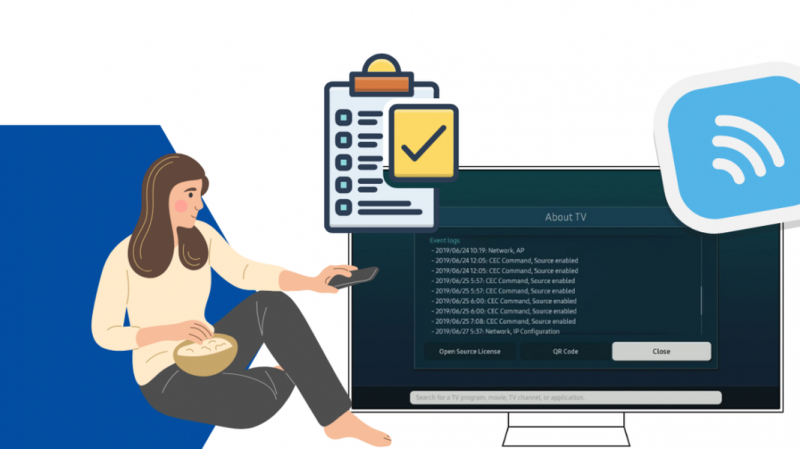
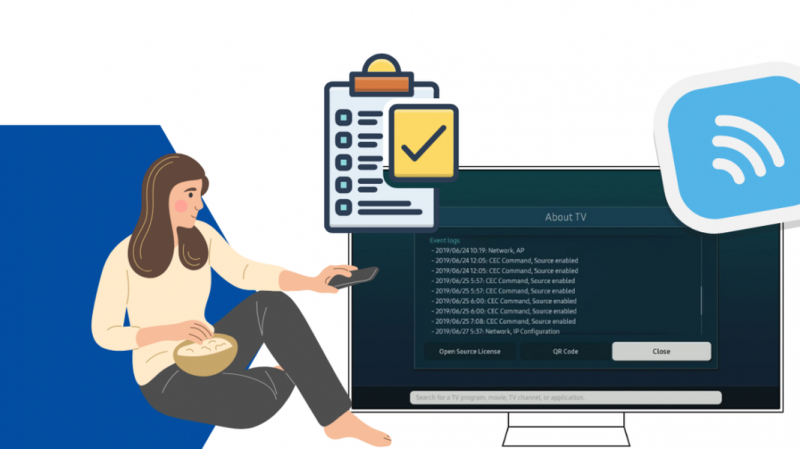
삼성 TV와 호환되는 것 외에도 휴대 전화는 화면 미러링에 대한 다음 요구 사항을 충족해야합니다.
안드로이드 장치의 경우
안드로이드 폰이 삼성 TV와 연결하는 것은 매우 쉽습니다. 유일한 요구 사항은 휴대 전화가 Android 4.3 이상에서 실행되어야한다는 것입니다.
iOS 장치의 경우
iPhone 또는 iPad와 같은 iOS 장치를 사용하여 Samsung TV에서 미러를 사용하려면 TV에서 AirPlay가 필요합니다.
2018 년 또는 그 이후에 제조 된 스마트 TV에는 AirPlay 2 내장이 있습니다.
M5 스마트 모니터, QLED 4K TV, 프레임 TV (2018 및 2019 모델) 및 Serif TV는 AirPlay 2 호환 Samsung TV 및 모니터 중 일부입니다.
또한 Android 또는 iOS 장치를 최신 업데이트로 업그레이드해야합니다.
삼성 스크린 미러링 문제를 해결하는 방법
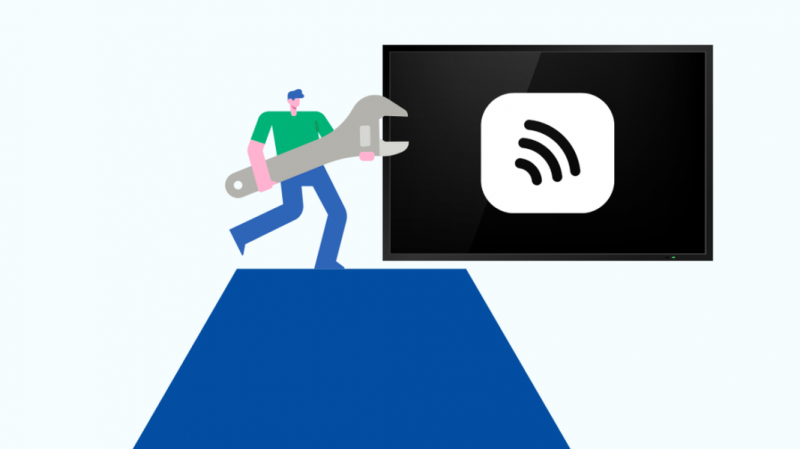
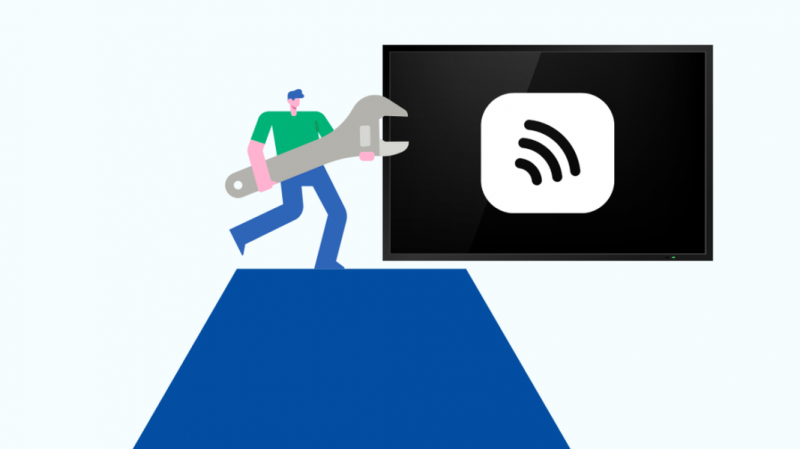
삼성 화면 미러링 문제의 이유에 따라 아래에 설명 된 하나 이상의 단계를 통해 해결할 수 있습니다.
Wi-Fi 연결을 확인하십시오
스크린 미러링에는 장치간에 연결하기 위해 Wi-Fi 신호가 필요합니다.
휴대 전화와 TV를 동일한 Wi-Fi 네트워크에 연결해야합니다. 또한 Wi-Fi가 스크린 미러링을위한 강력하고 빠른 인터넷 연결을 가지고 있는지 확인하십시오.
만약 당신의 삼성 TV는 Wi-Fi에 연결되지 않습니다 , Wi-Fi 라우터와 TV를 재부팅하여 수정하려고 시도 할 수 있습니다.
Bluetooth를 끄십시오
화면 미러링은 Wi-Fi를 사용하더라도 Bluetooth 연결은 미러링하는 동안 문제를 일으킬 수 있습니다.
Bluetooth를 통해 장치 중 하나가 다른 장치에 연결되어 있으면 화면 미러링을 사용할 수 없습니다.
화면 미러링을 다시 사용하려고하기 전에 블루투스를 끄야합니다.
장치를 다시 시작하십시오
휴대 전화와 Samsung TV를 다시 시작하면 미러링 문제가 발생할 수있는 사소한 버그 및 소프트웨어 불일치가 해결됩니다.
다음 단계를 따라 삼성 TV를 부드럽게 재부팅하십시오.
- TV 리모컨의 '대기'버튼을 몇 초 동안 누르고 화면이 비워지면 해제하십시오.
- 해당 버튼을 다시 누르면 다시 시작하십시오.
당신은 또한 수 삼성 TV를 다시 시작하십시오 차가운 재부팅을 통해.
안드로이드 폰을 다시 시작하려면 :
- 휴대 전화의 '전원'버튼을 누르고 종료 프롬프트가 나타날 때까지 누릅니다.
- 이 프롬프트에는 전원이 꺼지고 다시 시작 옵션이 있습니다. '다시 시작'옵션을 누릅니다.
iPhone을 다시 시작하려면 :
- 전원 끄기 화면이 나타날 때까지 iPhone의 '전원'버튼을 누릅니다.
- Face ID가있는 iPhone을 사용하는 경우 전원 끄기 화면이 나타날 때까지 휴대 전화의 '전원'과 '볼륨'버튼 중 하나를 누릅니다.
- 종료 프롬프트에는 '파워 오프'옵션이 있습니다. 밀어 넣으십시오.
- 전화 화면이 완전히 검은 색이 된 후 30 초 동안 기다리십시오.
- '전원'버튼을 눌러 휴대 전화를 다시 시작하십시오.
장치를 업데이트하십시오
장치를 정기적으로 업데이트하면 올바르게 작동하는 데 도움이됩니다. 또한 미러링 문제를 일으킬 수있는 버그 및 소프트웨어 문제를 해결하는 데 도움이됩니다.
아래에 주어진 단계를 따라 장치를 업데이트하십시오.
삼성 TV의 경우 :
- TV 리모컨에서 '홈'버튼을 누릅니다.
- '설정'옵션을 선택하십시오.
- '지원'탭을 선택하십시오.
- ‘소프트웨어 업데이트’를 클릭하고‘지금 업데이트’를 선택하십시오.
스마트 폰용 :
Android 장치 또는 iPhone의 업데이트를 확인하려면 '설정'앱을 열어야하며 업데이트를 사용할 수 있으면 메뉴 상단에 표시됩니다.
업데이트 (사용 가능한 경우)를 클릭하여 설치하십시오.
미러링 앱을 사용하십시오
여전히 삼성 TV에서 화면 미러링을 사용할 수없는 경우 휴대 전화의 미러링 기능에 문제가있을 수 있습니다.
이를 해결하려면 SmartThings와 같은 미러링 앱을 사용할 수 있습니다.
Airdroid와 같은 타사 앱을 확인하여 휴대 전화를 화면 미러링 할 수도 있습니다. 그러나 이러한 앱이 항상 작동하지는 않으므로 사용하려면 비용을 지불해야 할 수도 있습니다.
당신이 시도 할 수있는 다른 것들
위에서 설명한 솔루션 외에도 화면 미러링 문제를 해결하는 데 도움이되는 몇 가지 사항을 확인해야합니다.
호환성을 점검하십시오
화면 미러링을 처음 시도하고 삼성 TV에 연결할 수없는 경우 스마트 폰의 호환성을 확인해야합니다.
장치가 호환되지 않는 경우 TV에 전화 화면을 캐스팅하려면 HDMI 또는 DEX 케이블이 필요할 수 있습니다.
휴대 전화가 작동하지 않으면 다른 스마트 폰이나 태블릿을 시도 할 수도 있습니다.
장치 근접성을 확인하십시오
때로는 휴대 전화의 TV 근접성이 문제 일 수도 있습니다.
휴대 전화는 TV에서 10 미터 거리 내에 휴대 전화를 유지하는 것이 가장 좋습니다.
이 한계를 넘어서면 화면 미러링 문제가 발생할 수 있습니다.
물리적 장애물을 제거하십시오
스마트 폰과 삼성 TV 사이의 모든 객체는 장벽 역할을 할 수 있으며 신호가 통과하지 못하여 화면 미러링 문제가 발생합니다.
화면 미러링을 할 때 장치 간의 장애물을 제거하십시오.
사과 장치를 사용하여 삼성 스크린 미러링 사용 방법
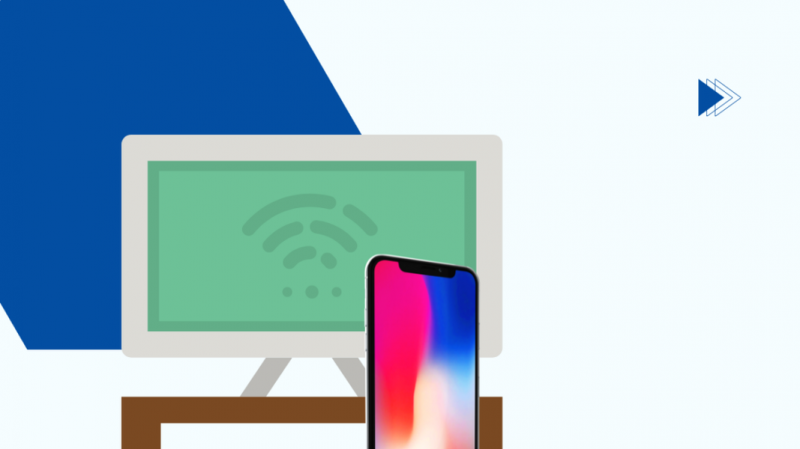
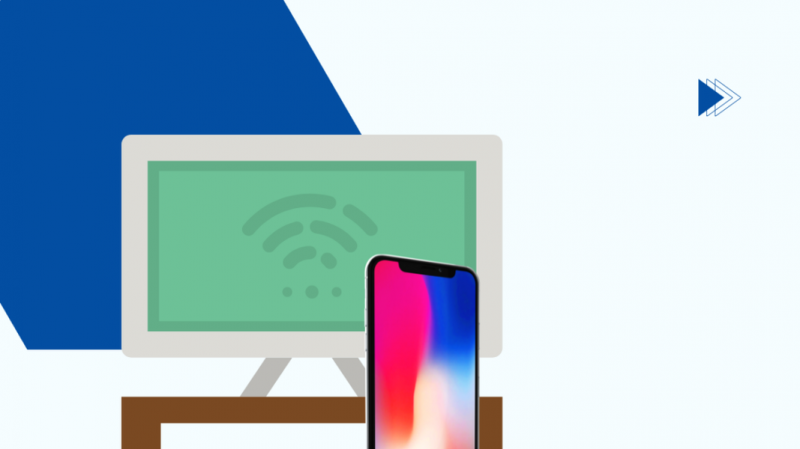
Samsung TV에서 Apple 장치를 미러링하려면 TV에서 AirPlay를 켜야합니다.
다음 단계를 수행하십시오.
- TV에서‘설정’메뉴를 엽니 다.
- '일반'메뉴를 선택하십시오.
- ‘에어 플레이 설정’을 열고 켜십시오.
당신은 또한 시도 할 수 있습니다 USB로 iPhone을 Samsung TV에 연결합니다 .
연락처 지원


때로는 장치의 하드웨어 문제로 인해 삼성 스크린 미러링이 작동하지 않을 수 있습니다.
이 경우 TV에 문제가 있으면 삼성에 연락해야합니다. 연락 할 수 있습니다 삼성 지원 또는 가장 가까운 상점을 방문하십시오.
문제가 휴대 전화와 관련된 경우 스마트 폰 제조업체에 연락해야합니다. 웹 사이트 또는 전화를 통해 회사와 연결할 수 있습니다.
마지막 생각들
스크린 미러링은 요즘 매우 자주 사용됩니다. 이 기능은 더 큰 화면에서 사진과 비디오를 보는 데 도움이됩니다.
이 기사에 자세히 설명 된 솔루션은 삼성 스크린 미러링 문제를 해결하는 데 도움이됩니다.
또한 문제가 직접 관련이있을 수 있으므로 휴대 전화와 TV 간의 연결에주의하십시오.
그러나 미러링을 처음 사용하는 경우 확인하십시오. 삼성 TV에 화면 미러링 전체 프로세스와 처음부터 설정하는 방법을 이해합니다.
당신은 또한 독서를 즐길 수 있습니다
- 삼성 TV를위한 최고의 사진 설정 : 설명
- 몇 초 만에 삼성 TV로 Chromecast를 설정하는 방법
- 삼성 TV 자체 켜짐 : 몇 분 안에 수정하는 방법
- 삼성 TV에서 홈 화면에 앱을 추가하는 방법 : 단계별 가이드
- 삼성 TV 블랙 스크린 : 몇 초 만에 쉽게 고치는 방법
자주 묻는 질문
내 삼성 스크린 미러링이 작동하지 않는 이유는 무엇입니까?
삼성 스크린 미러링은 TV와 휴대 전화가 호환되지 않거나 장치가 최신 상태가되지 않는 등 여러 가지 이유로 인해 작동하지 않을 수 있습니다.
아이폰을 삼성 TV에 어떻게 반영합니까?
'AirPlay'기능을 사용하여 iPhone을 삼성 TV에 미러링 할 수 있습니다. 2018 년 이후 제조 된 삼성 스마트 TV에는 AirPlay 2가 제공됩니다.
삼성 스크린 미러링을 어떻게 재설정합니까?
화면이 검은 색으로 이동할 때까지 TV 리모컨의 전원 버튼을 눌러 Samsung TV를 소프트 리셋 한 다음 전원 버튼을 다시 눌러 다시 시작할 수 있습니다.
